"L'extension People-Match AI vous permettra de :
Voici les étapes à suivre pour installer l'extension Chrome People-Match AI :
-
Rendez-vous sur le Chrome Web Store et cliquez sur ""Ajouter à Chrome"".
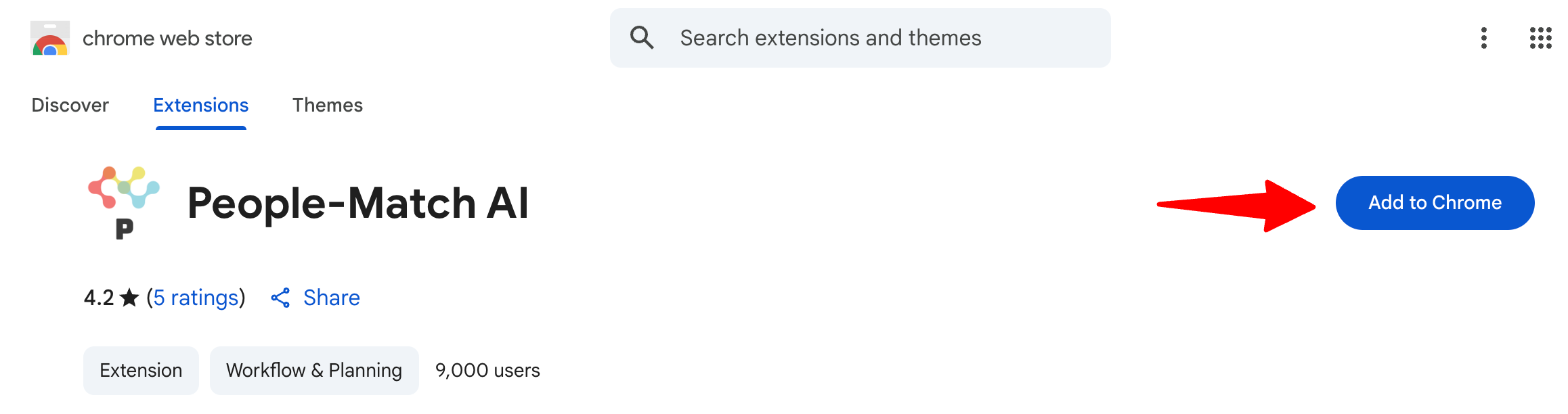
-
Cliquez sur ""Ajouter l'extension"".
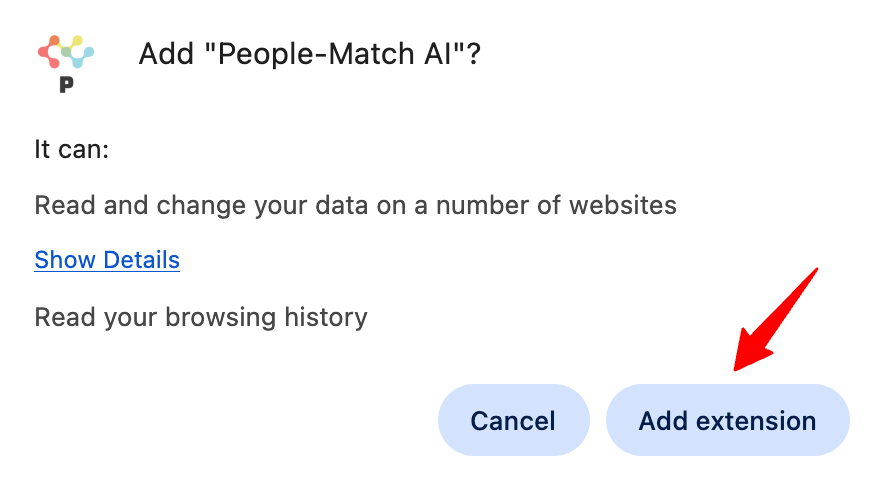
-
Cliquez sur l'icône de l'extension en haut à droite de votre navigateur Chrome (Vos icônes d'extension Chrome).

-
Saisissez vos informations de connexion Manatal (e-mail et mot de passe) puis cliquez sur ""Connexion"". Une fois cela fait, vous êtes prêt à ajouter de nouveaux candidats à l'aide de l'extension Chrome.
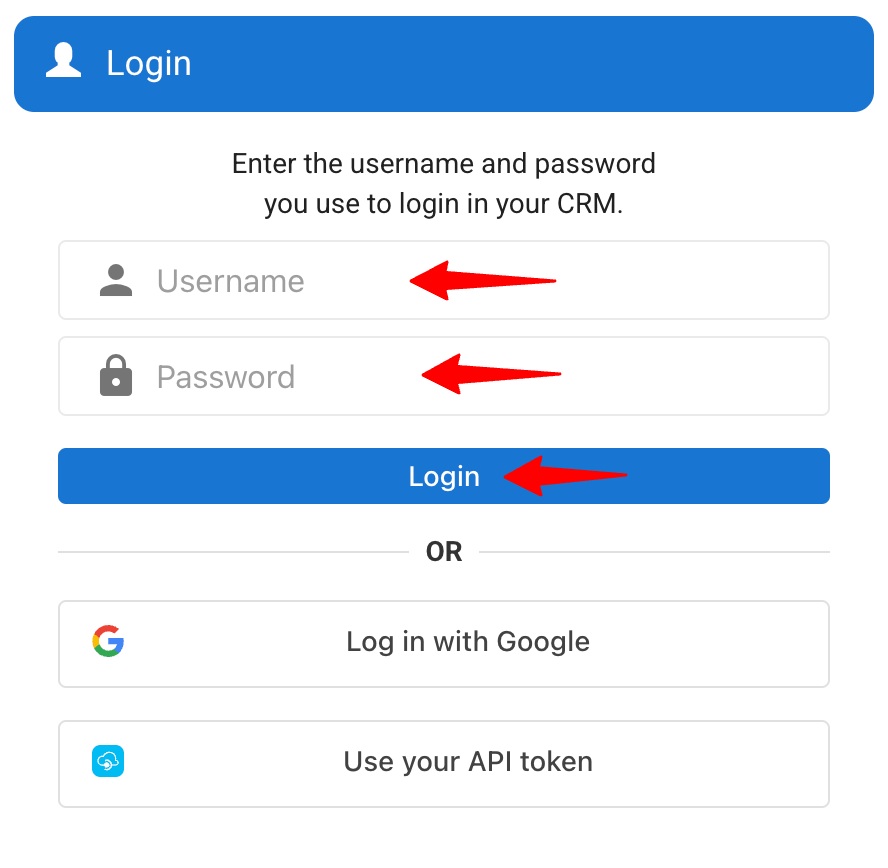
-
Lisez cet article pour en savoir plus sur l'utilisation de l'extension pour ajouter de nouveaux candidats qualifiés depuis LinkedIn, Monster, Naukri, Seek et de nombreux autres sites d'emploi et plateformes pris en charge.
Dépannage des problèmes de connexion
Si vous ne parvenez pas à vous connecter à l'extension Chrome avec vos identifiants Manatal, essayez les étapes suivantes :
-
Désinstallez et réinstallez l'extension Chrome depuis le Chrome Web Store.
-
Assurez-vous d'utiliser Google Chrome, car l'extension n'est pas disponible sur d'autres navigateurs.
-
Copiez et collez votre mot de passe Manatal depuis Google Password Manager pour éviter toute erreur de saisie.
-
Cliquez sur les 3 points dans votre navigateur Chrome. Puis survolez ""Mots de passe et saisie auto"" et sélectionnez ""Google Password Manager"".
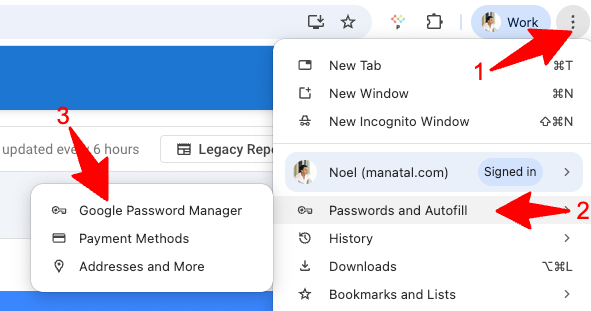
-
Copiez le mot de passe de votre compte Manatal depuis le Google Password Manager.
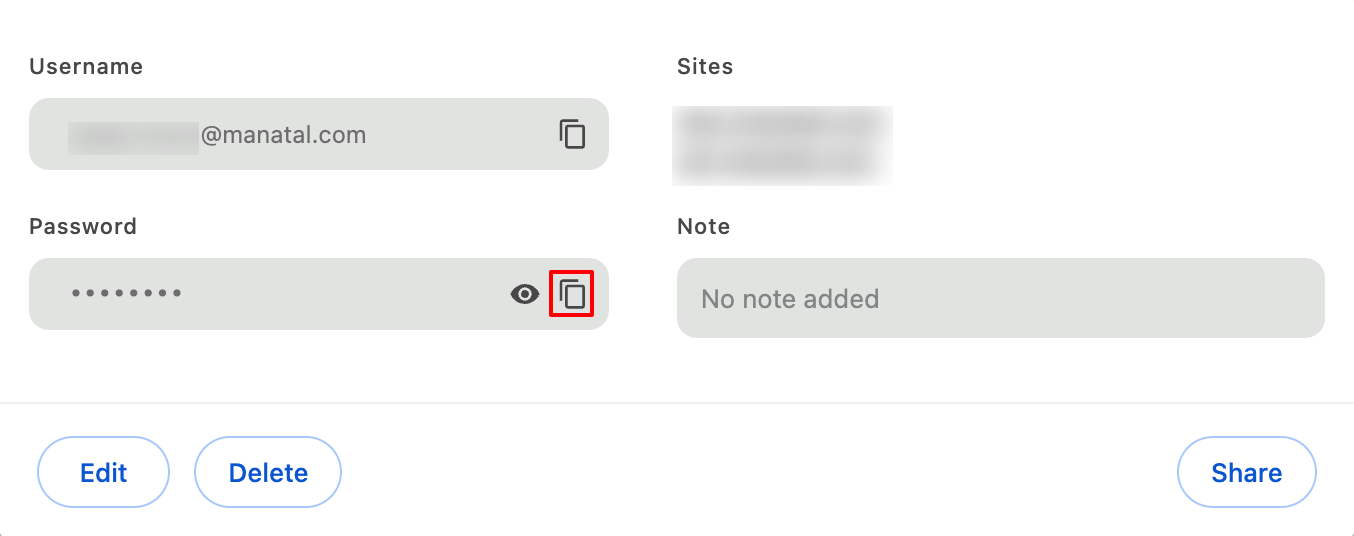
-
Collez-le dans l'extension Chrome.
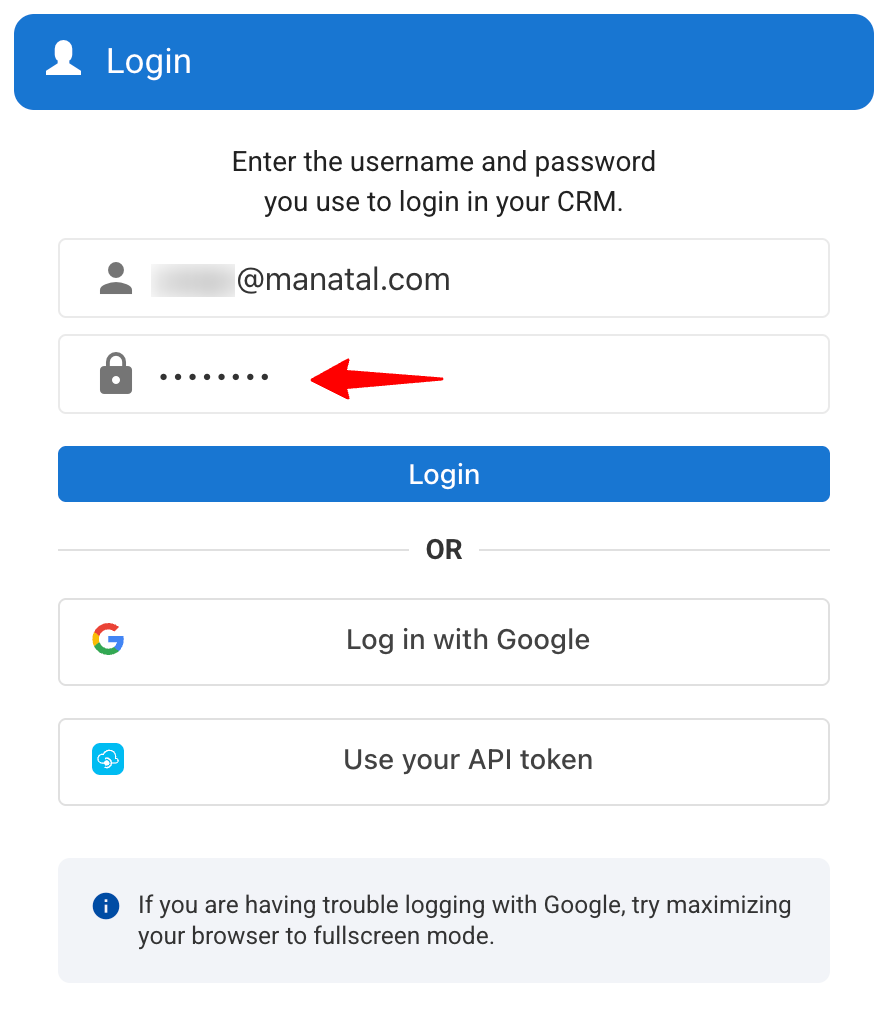
-
-
Si le problème persiste, veuillez nous contacter :
- Support par e-mail : support@manatal.com
- Chat en direct intégré
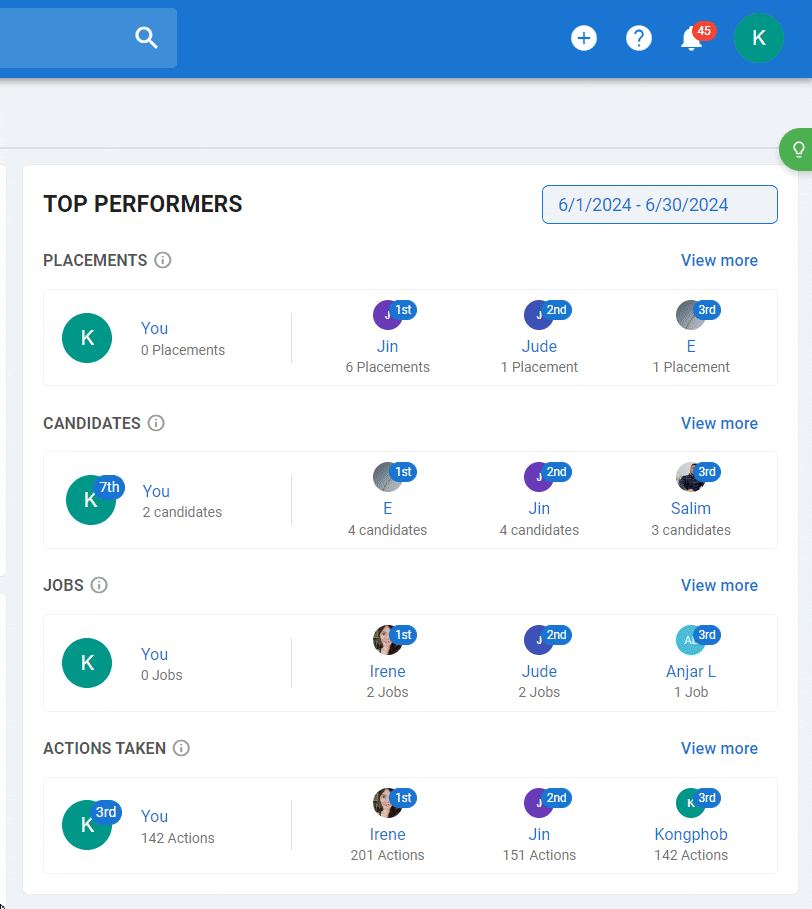
Questions Fréquemment Posées
Q1. Puis-je utiliser l'extension People Match si mon compte n'est pas vérifié ?
- Oui, vous pouvez utiliser l'extension People Match même si votre compte n'a pas été vérifié.
Q2. Quelles plateformes sont actuellement prises en charge par l'extension People-Match AI ?
- L'extension People-Match AI prend actuellement en charge les plateformes suivantes :
- LinkedIn Recruiter
- Plateformes supplémentaires (actuellement en version bêta) : SEEK, Naukri, XING, Monster, Dice, SeekOut, HireEZ, Apollo.io, Handshake, GitHub
Sur LinkedIn et LinkedIn Recruiter, toutes les fonctionnalités principales de l'extension sont prises en charge, y compris l'enrichissement de profil et les informations de sourcing. Sur toutes les autres plateformes listées ci-dessus, seule la fonctionnalité « Créer un candidat » est prise en charge pour l'instant.